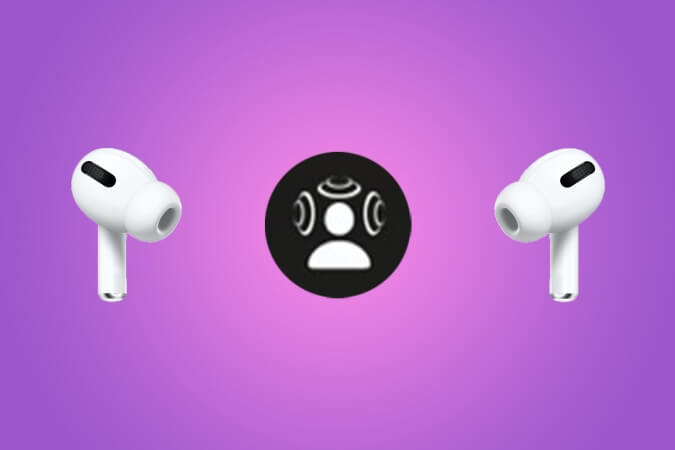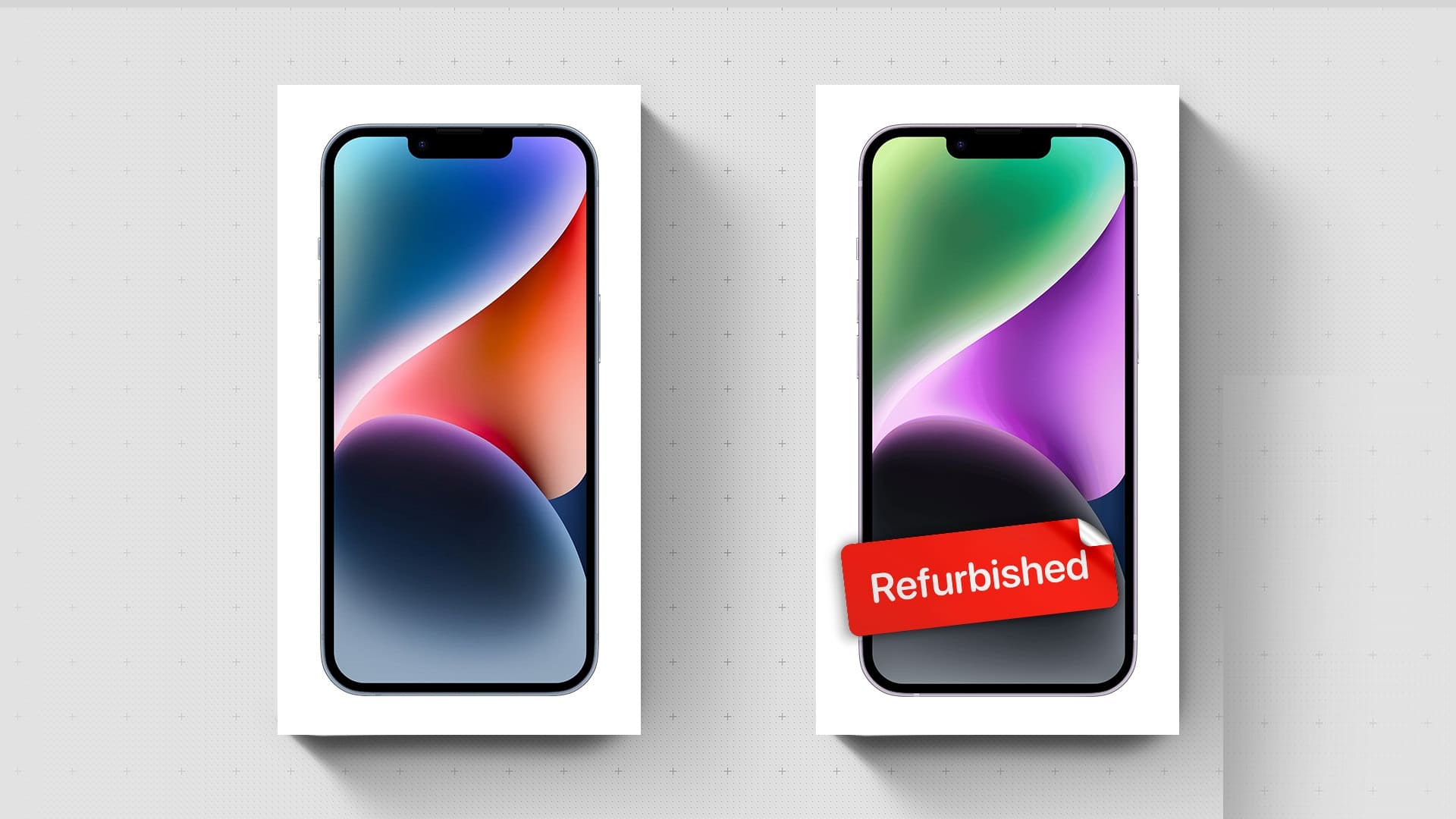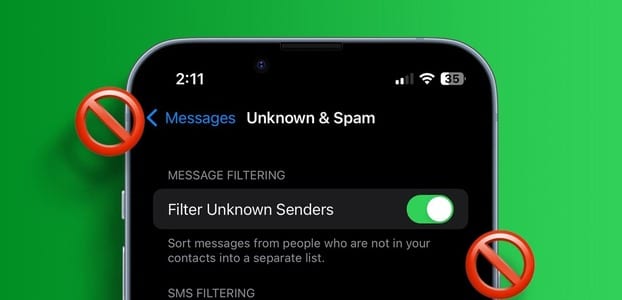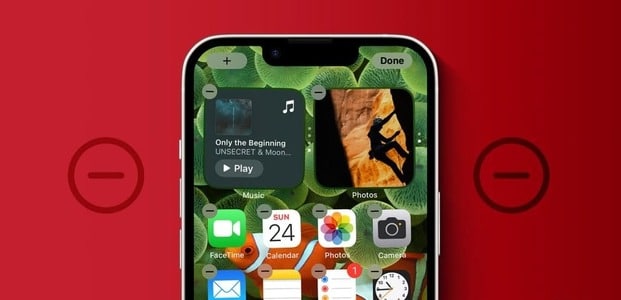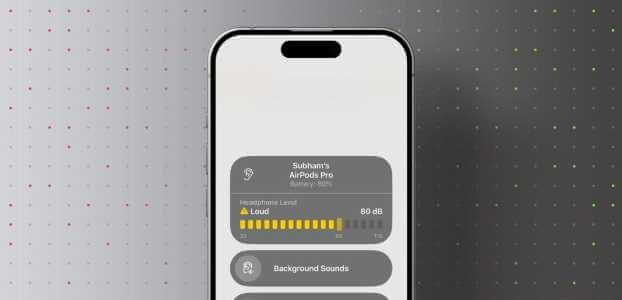Du kan finde mange tilgængelighedsfunktioner på iPhone. Nogle nyttige værktøjer inkluderer understøttelse af høreapparater, tale-til-tekst og mere. For nylig, Deltag igen Til denne klub med iOS 15. Det interessante, der er gemt indeni, er dog muligheden for at ændre tekststørrelsen eller skriftstørrelsen for en bestemt app. Du kan ændre tekststørrelsen på iPhone, men denne indstilling gælder for hele tekstsystemet. Så hver tekst vil enten være større eller mindre end nødvendigt, afhængigt af din præference. Efter iOS 15 kan du indstille en forskellig tekststørrelse for hver app. Sådan ændrer du tekststørrelsen for en individuel app på din iPhone.
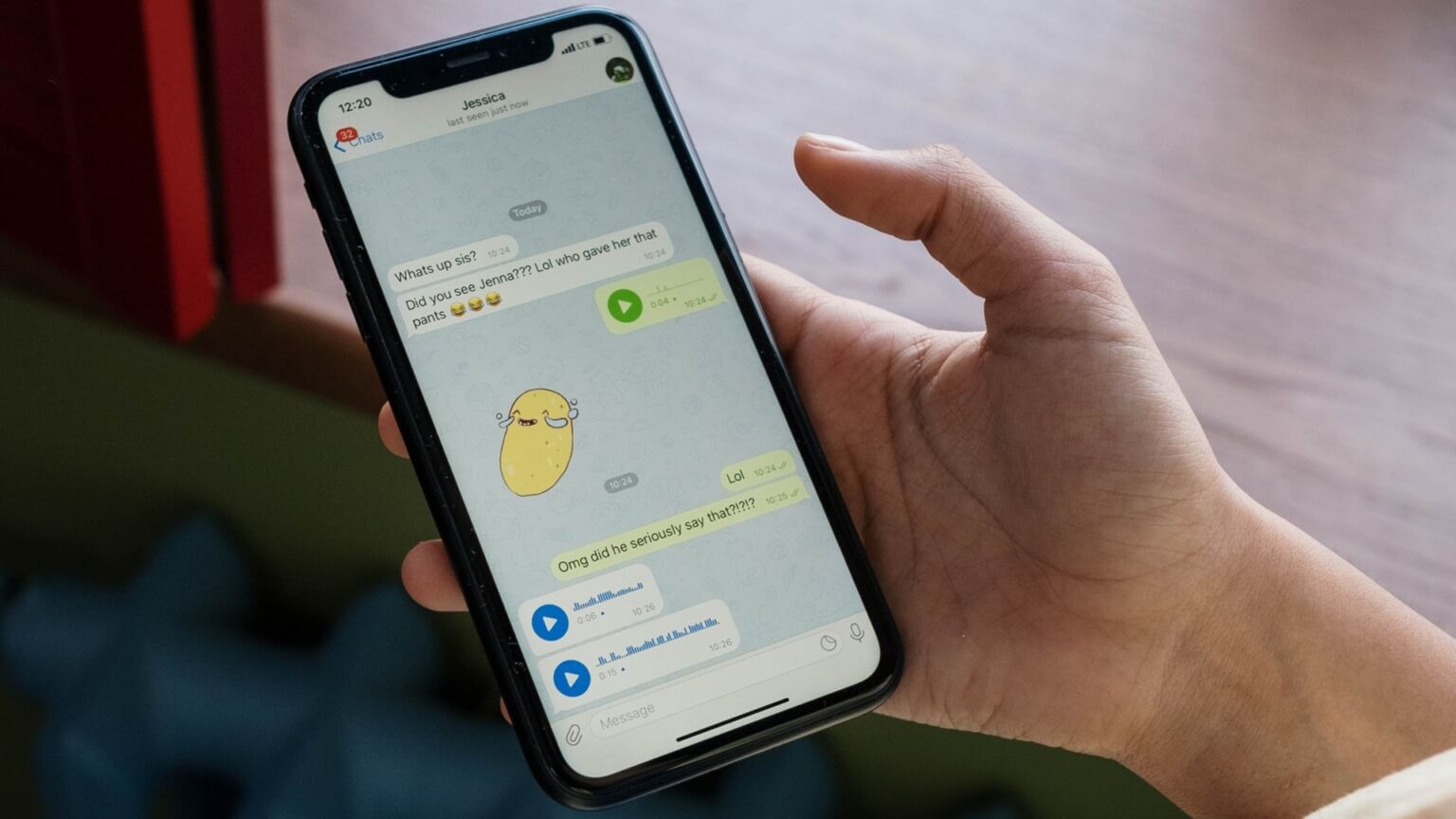
Hvad er tekststørrelsen på en individuel app på iPhone?
Indstillingsappen indeholder en indstilling til at ændre tekststørrelsen, men dette gælder for alle apps på tværs af iOS. Der var ingen måde at indstille en brugerdefineret tekststørrelse for hver app.
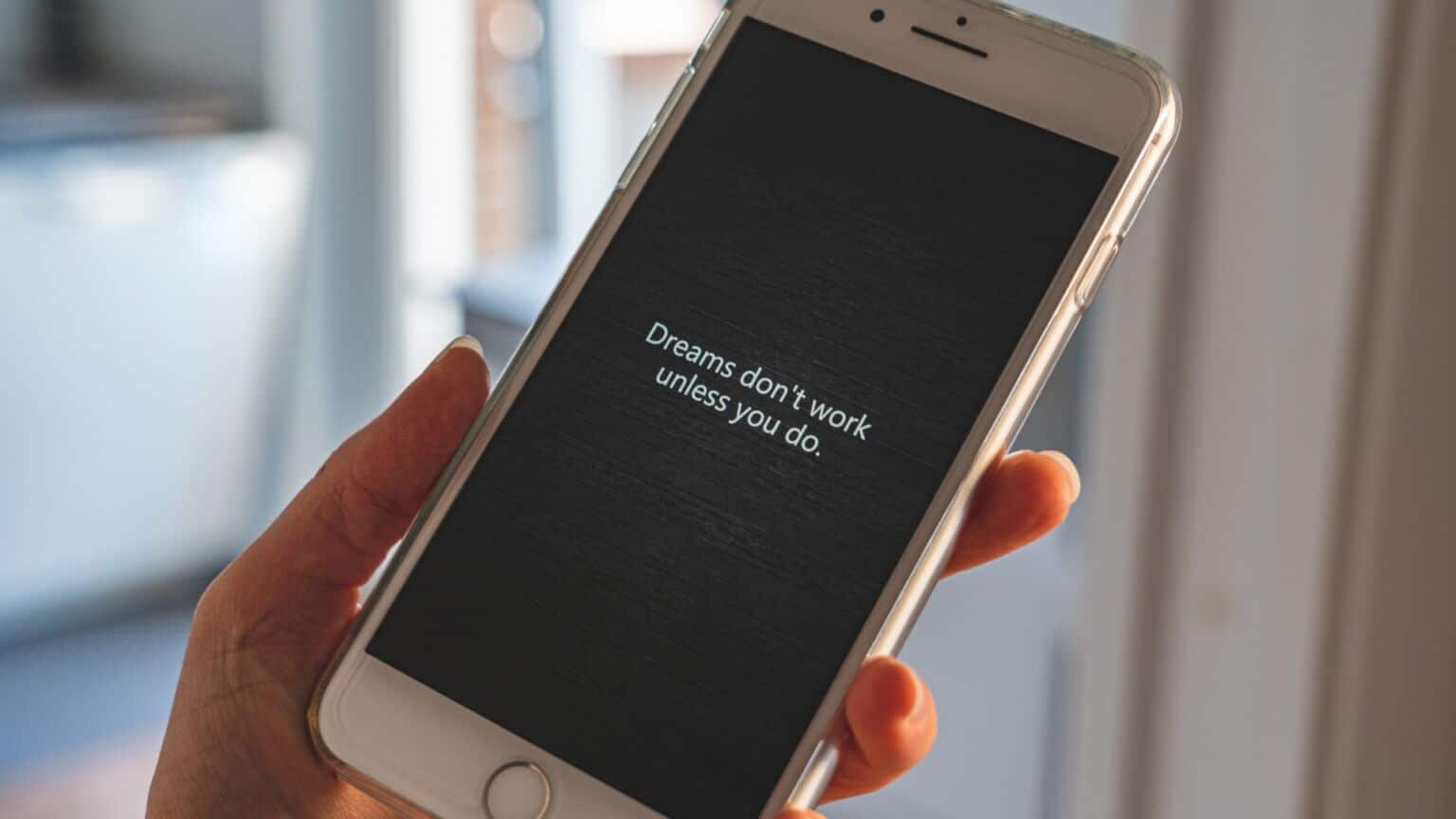
Med Enkelt Tekststørrelse kan du have mindre tekst i sociale medieapps og større skrifttyper i din e-mailapp – blot for at gøre det nemmere at læse de vigtige ting.
Sådan indstiller du tekststørrelsen for individuelle apps på din iPhone
Muligheden er tilgængelig for iPhones med iOS 15 eller nyere for at justere tekststørrelsen for individuelle apps. Alle iPhones udgivet efter iPhone 6s understøtter denne funktion. Sådan aktiverer du den.
Trin 1: Åben Indstillinger app på din iPhone og vælg Kontrolcenter-mulighed.
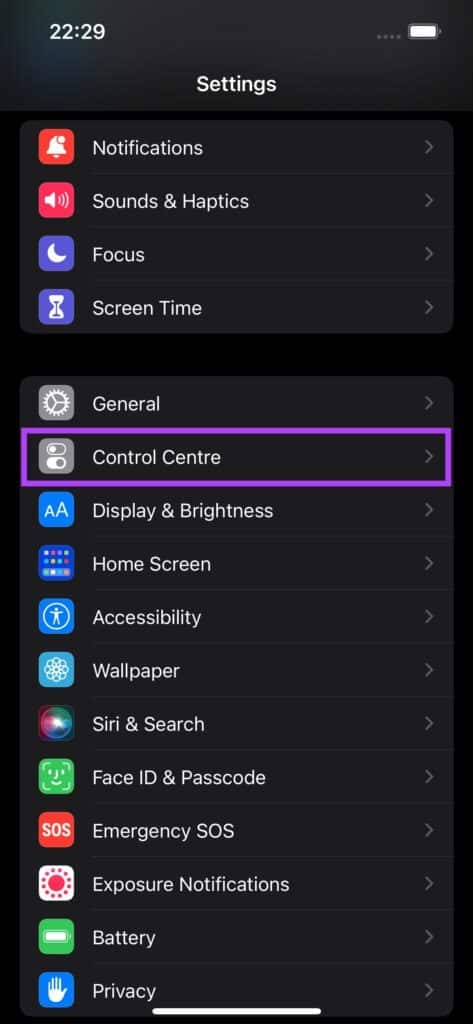
Trin 2: Her ser du en liste over alle de switche, du har tilføjet til din KontrolcenterRul ned til bunden, så finder du tekststørrelse. Klik på "+" ikon Det grønne ved siden af.

Trin 3: Dette vil tilføje tekststørrelsesknappen til KontrolcenterDu kan stryge nedad fra øverste højre kant af din iPhone for at kontrollere, om knappen vises. KontrolcenterHvis du bruger en iPhone med Hjemknappen , stryg opad fra bunden for at få adgang Kontrolcenter.
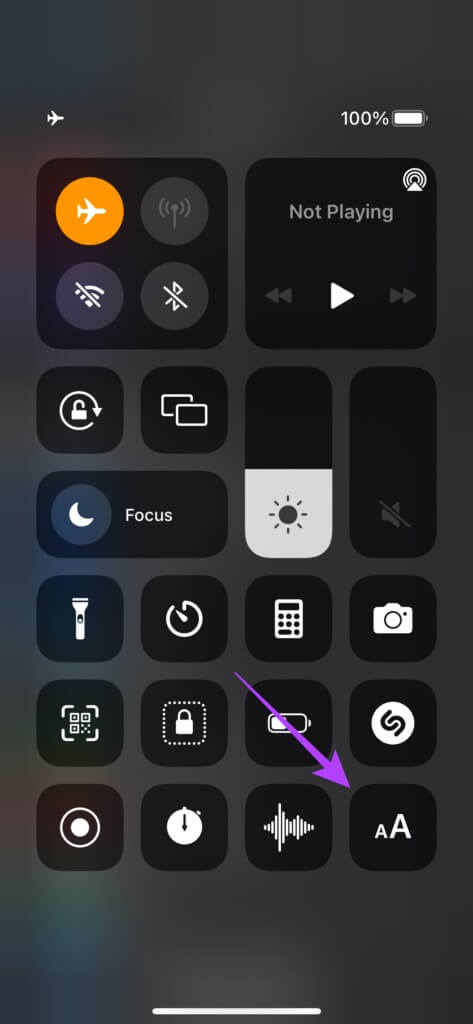
Bemærk at i stedet for Symbolet "+" Du ser symbolet "-" En rød prik ud for Tekststørrelse angiver, at tekststørrelsesknappen allerede er i Kontrolcenter. I dette tilfælde behøver du ikke at ændre noget i denne menu.
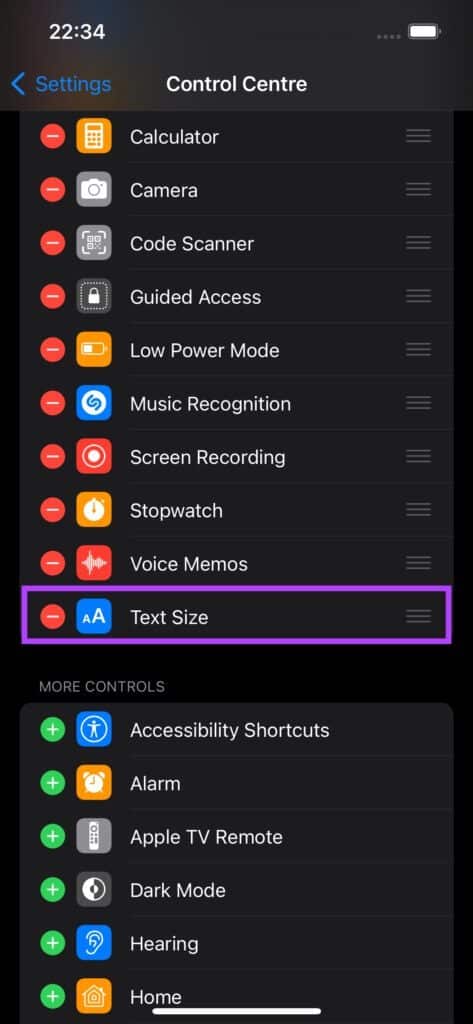
Trin 4: Nu hvor Jeg har tilføjet en vippekontakt. , Åbn Ansøgning som du vil ændre tekststørrelsen på. Lad os tænke over det Indstillinger For eksempel.
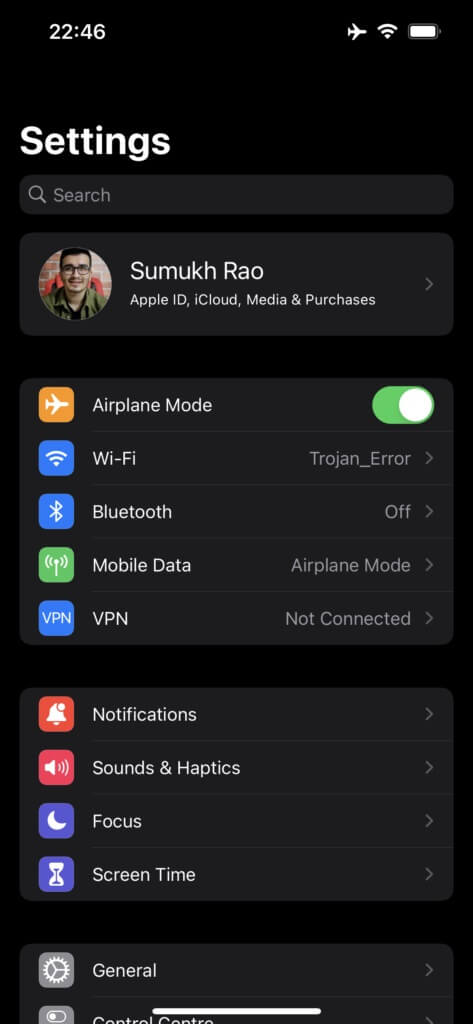
Trin 5: Åben Kontrolcenter På din iPhone skal du trykke på Skift tekststørrelse.
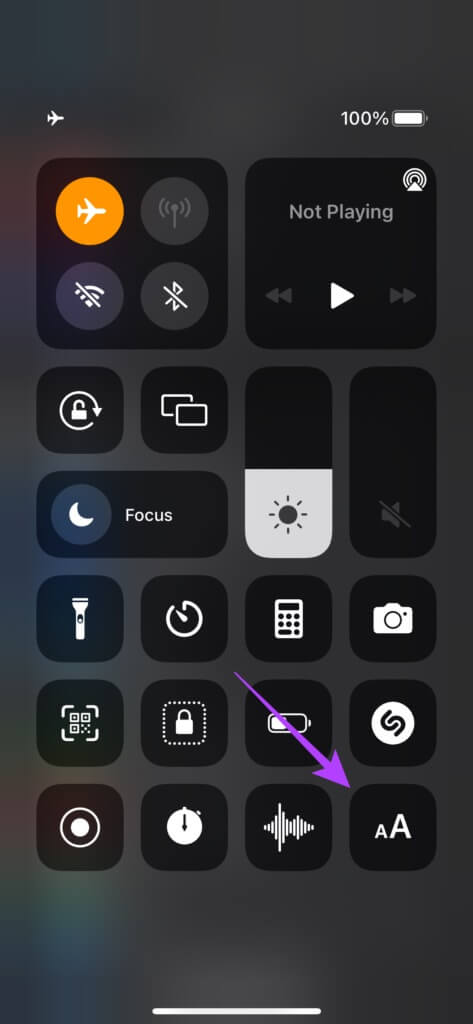
Trin 6: Vil nu åbne Ny side ved brug af Skyder til at justere tekststørrelsenDu kan trække dig tilbage. Skyder Til den værdi, du ønsker, afhængigt af om du ønsker det Forøg eller formindsk tekststørrelsen.
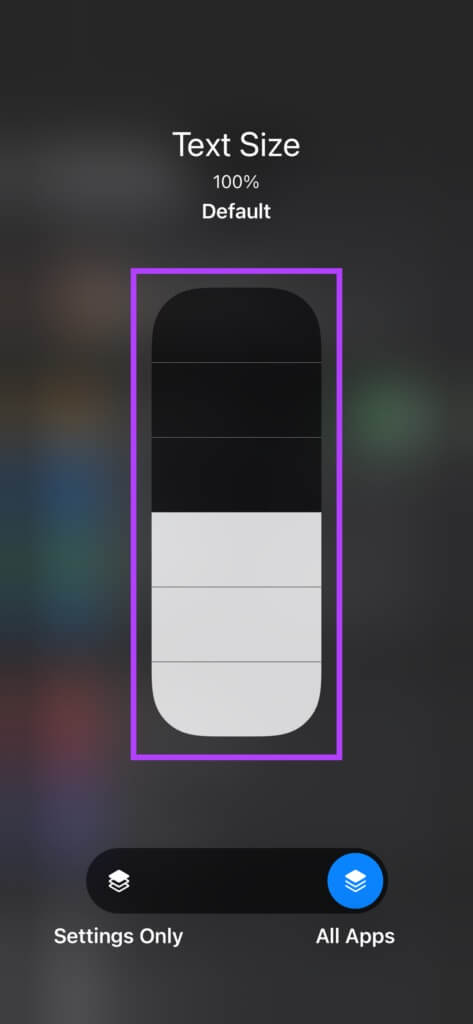
100% er standardtekststørrelsen, mens den øges med op til 310% ved at swipe opad, og den mindskes med 80% ved at swipe nedad. Ordene "Tekststørrelse" øverst på skærmen og den viste procentværdi nedenfor angiver den aktuelle tekststørrelse, så du kan bruge den som reference.
Trin 7: Når den er indstillet Påkrævet tekststørrelse , træk vandret rullebjælke Ned til Indstillinger Kun. Appnavnet vil selvfølgelig variere afhængigt af hvilken app du åbner.
Hvis du vil ændre tekststørrelsen i alle apps til denne værdi, kan du lade den være i alle apps.
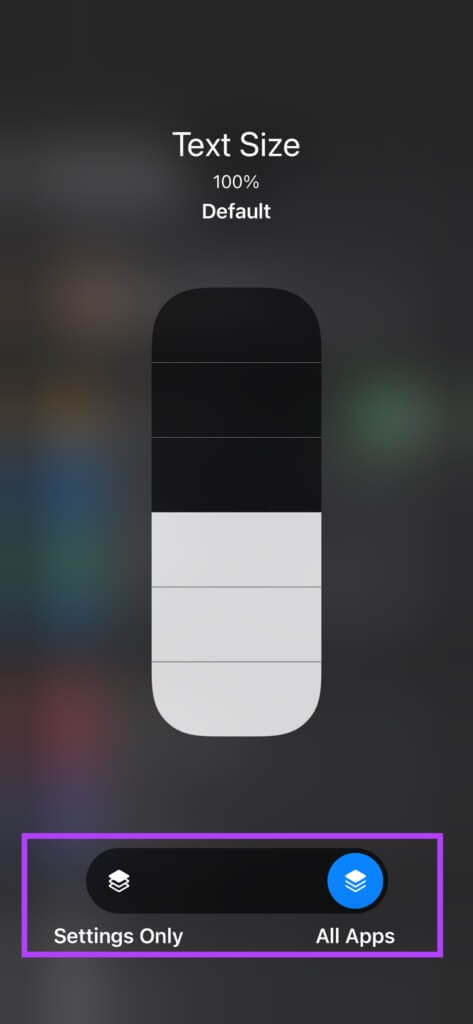
Trin 8: Der henvises til Ansøgning Og du vil se det tekststørrelse Kan ændres til den ønskede værdi.
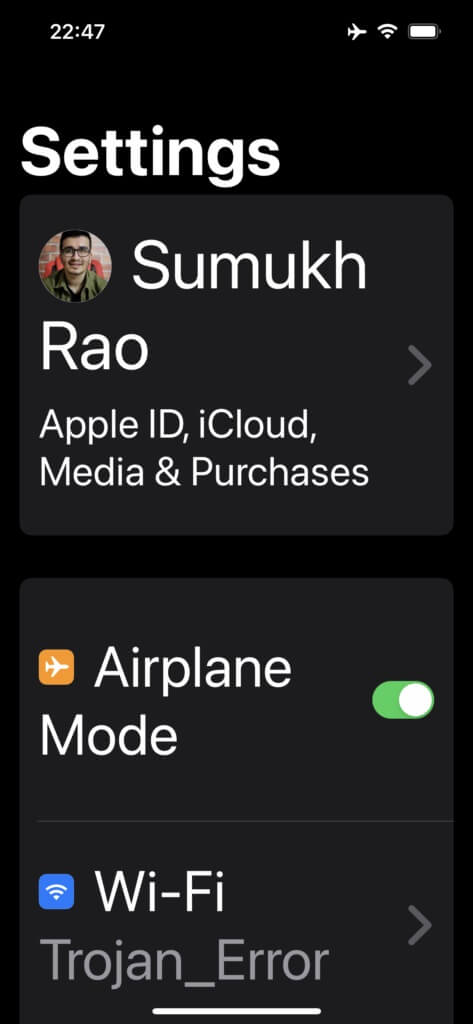
Trin 9: hvis det var tekststørrelse Hvis den nye er for stor eller for lille, kan du se på Kontrolcenter Og ændre det i overensstemmelse hermed.
Du har nu ændret tekststørrelsen i en enkelt app på din iPhone. Gentag den samme proces fra trin 4 og fremefter for alle de ønskede apps.
Brug forskellige skriftstørrelser på individuelle apps.
Du kan frit eksperimentere med forskellige skriftstørrelser i forskellige apps. Mindre skrifttyper i et lodret rullende feed giver mening, hvis du vil vise mere indhold. Større tekststørrelse gør indholdet lettere at læse, især for ældre brugere.